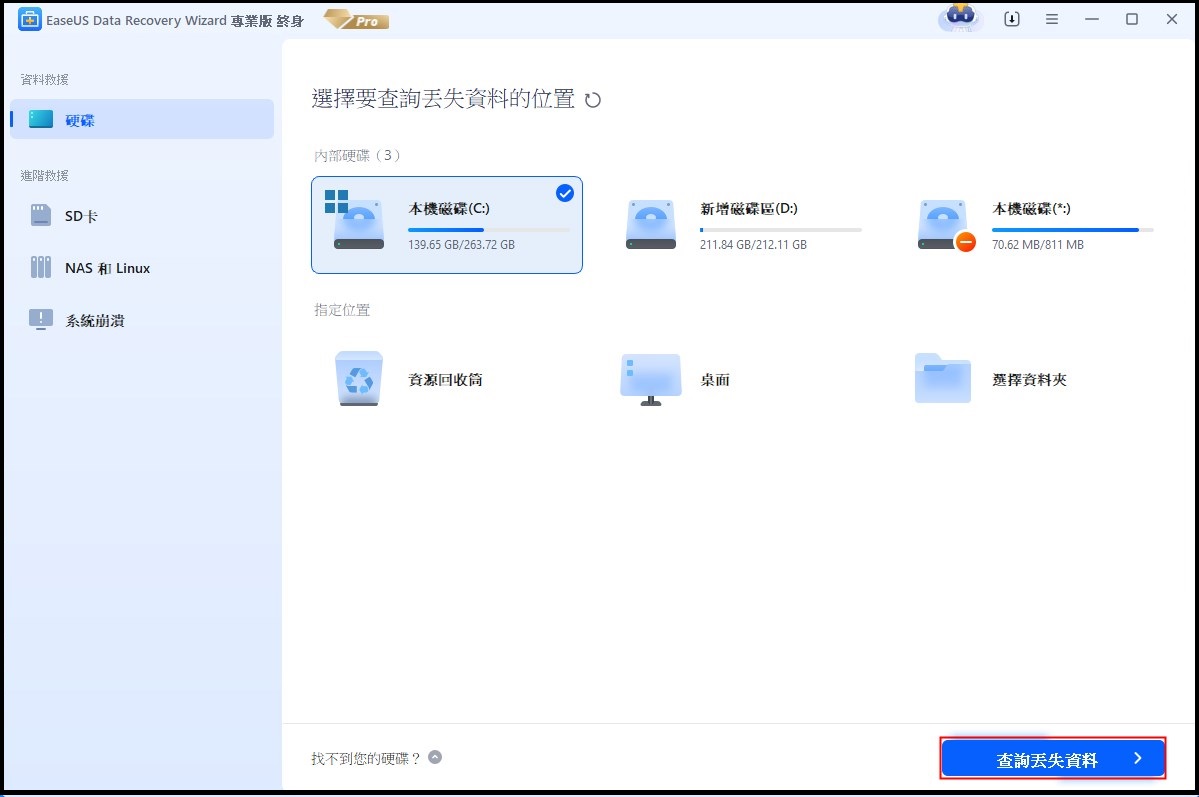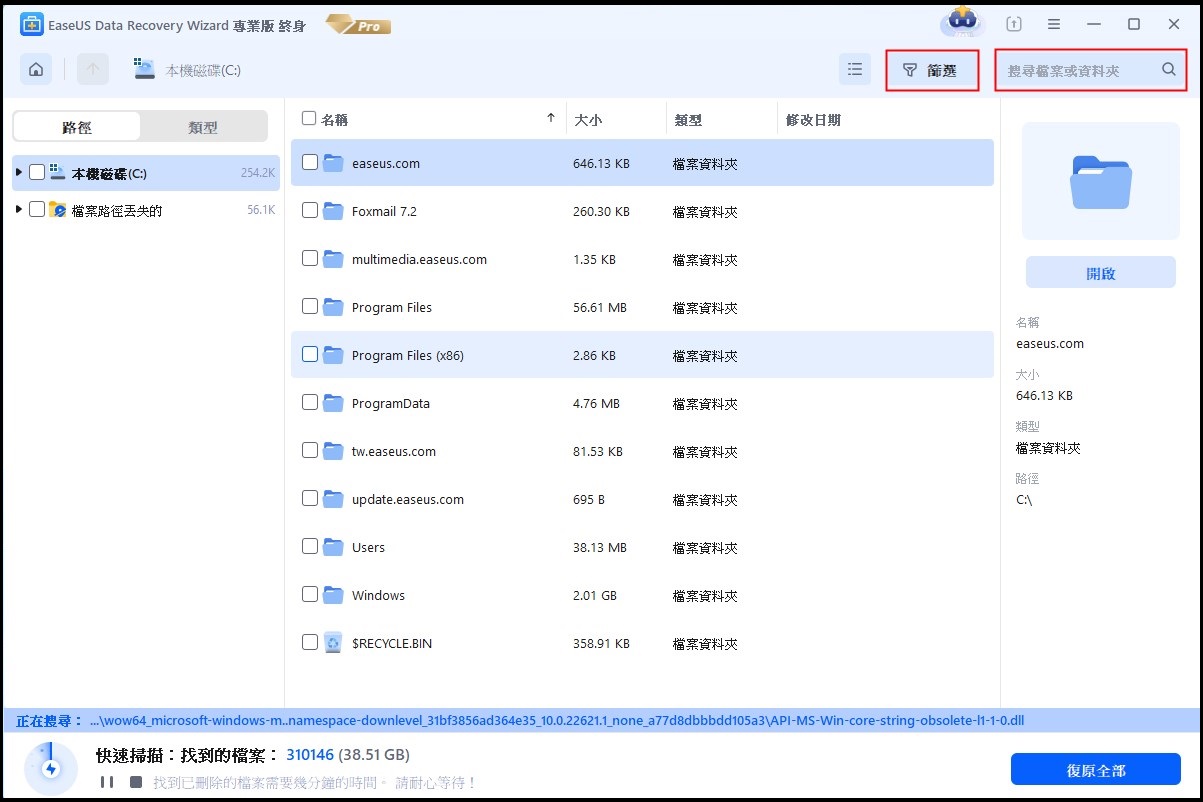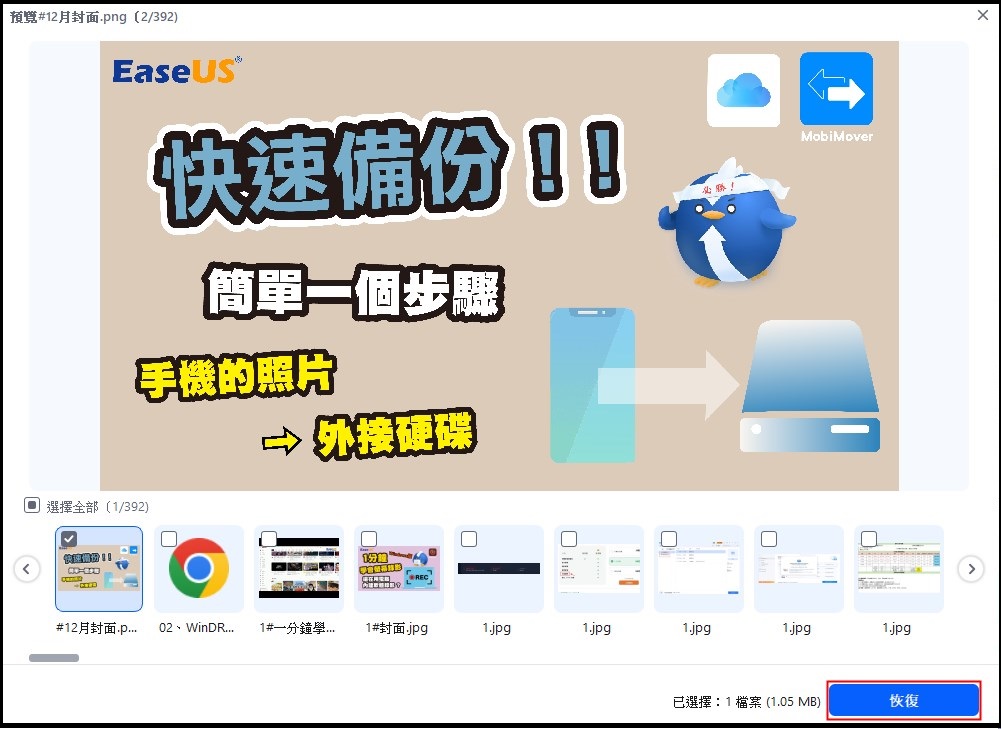文章目錄
![]() 編輯人員資料
編輯人員資料
![]() 評論及獎項
評論及獎項
快速閱讀:救回被勒索病毒刪除或加密的檔案
有許多解決方案可以恢復被勒索軟體加密的檔案。我們爲您整理了一些易於實現的方法。請閱讀詳情。
| 解決方法 | 疑難排解步驟 |
|---|---|
| 1. 使用資料救援軟體 | 在Windows電腦上執行EaseUS病毒檔案救援軟體。選擇磁碟機...完整步驟 |
| 2. 從系統備份還原 | 到控制台>點擊「系統及安全性」>「備份與還原」>「從備份還原檔案」...完整步驟 |
| 3. 從以前的版本還原 | 到資料儲存的位置。右鍵點擊檔案,然後選擇「內容」...完整步驟 |
| 4. 執行勒索軟體解密工具 | 點擊螢幕左下角的下載檔案...完整步驟 |
勒索軟體概述
勒索病毒是一種新型的、進階的電腦病毒,主要透過郵件、木馬程式和網頁傳播。這種病毒非常可怕,而且極其有害。病毒使用各種加密算法來感染、刪除和加密檔案。
勒索軟體主要透過三種方式進行傳播:漏洞、郵件和廣告。一旦您的電腦和其他儲存裝置感染了勒索軟體病毒,像臭名昭著的Locky、Zcrypt、CryptoLocker、crypwall、TorrentLocker等,您不能存取受感染的檔案或系統,除非支付贖金。
我們建議您不要付贖金。而且,即使您已經付款,您的資料可能不像以前一樣完整,您可能面臨更大的資料風險。因此,在感染病毒後,您可以嘗試一些方法來快速恢復勒索軟體的加密檔案。在接下來的部分中,我們將介紹幾種救援資料的實用方法。
- 00:41 - 什麼是加密
- 01:17 - Jigsaw 勒索軟體
- 01:31 - 分析勒索軟體可執行文件
- 02:10 - 靜態加密金鑰
- 02:54 - 使用 McSauce 解密勒索軟體
- 03:54 - 在記憶體轉儲中尋找密鑰
- 05:01 - 蠻力
- 07:27 - 專業解密工具
方法 1. 使用專業的病毒攻擊資料救援軟體
在救援資料之前,您可以參考一下大多數勒索軟體的工作流程。
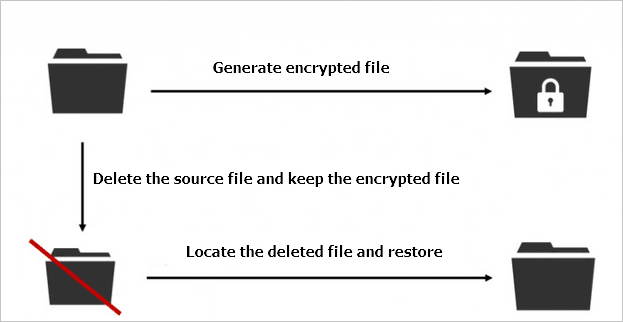
從圖中可以看出,勒索軟體生成的加密檔案不是原始檔案,而是副本。原始檔案沒有直接加密,而是被病毒刪除了。因此,可以使用資料救援工具恢復刪除的原始檔案。只要資料救援軟體能找到被刪除的原始檔案,就有恢復的可能。
嘗試 EaseUS Data Recovery Wizard 作爲第一嘗試。這是一款聲譽良好的檔案救援軟體,可以恢復被 Locky 病毒感染的檔案,像是 CryptoLocker 和其他勒索軟體病毒。
嘗試EaseUS資料救援軟體
- 有效恢復丟失或刪除的檔案、文件、照片、音訊、音樂、電子郵件
- 從格式化的硬碟、資源回收筒、記憶卡、快閃磁碟機、數位相機和攝影機中恢復檔案
- 支援救援突然刪除、格式化、硬碟損毀、病毒攻擊、系統崩潰導致的資料丟失情況
步驟1:選擇使用防毒程式後遺失檔案的磁碟機,然後按一下「搜尋丟失的資料」。
步驟2:掃描過程完成後,應顯示所選磁碟機上所有遺失和刪除的檔案。您可以嘗試從左側的樹狀檢視面板中找到被防毒軟體刪除的專案,或使用「篩選」功能來指定特定的檔案格式,例如圖片、影片、電子郵件、檔案等。
步驟3:點擊檔案兩下進行預覽。之後,一次性選擇檔案並點選“恢復”。您可以選擇雲端儲存,例如OneDrive、Google Drive等,然後按一下「儲存」以儲存已復原的檔案。
勒索軟體在不斷變化。一些新的和更進階的病毒工作原理可能與上面顯示的不同。他們可能不會刪除原始檔案,這樣資料救援軟體就沒有用了。
但是,我們仍然強烈建議您在感染病毒後使用資料救援軟體找回資料。雖然我們不能確定病毒類型,但我們必須通過所有可用的手段使資料即時還原。
方法 2. 從系統備份還原
如果資料救援程式無法使用,而您剛好之前有建立了系統備份,那麼可以嘗試使用Windows備份與還原功能恢復受病毒感染的檔案。您可以透過這種方式從更糟糕的場景中救援資料。因此,設定自動Windows備份是防止資料丟失的有效方法。
進入「控制台」>「系統及安全性」>「備份與恢復」>「從備份還原檔案」。在備份與還原畫面,點擊「還原我的檔案」並按照程式精靈還原您的檔案。
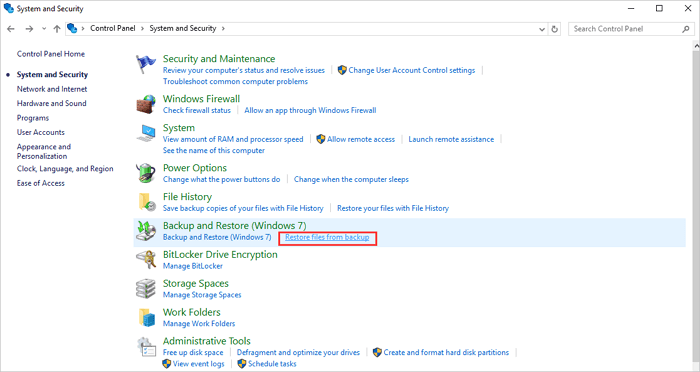
方法 3. 從以前的版本還原
以前的版本的檔案也可以幫助您恢復加密檔案透過勒索軟體。
1. 找到儲存資料的位置。右鍵點擊該檔案,然後選擇「內容」。
2. 當內容視窗開啟時,點擊「以前的版本」。
注意:如果沒有看到「以前的版本」選項,則需要安裝客戶端。您可以與您的支援團隊聯繫以獲得正確的客戶端安裝。
3. 然後會出現該檔案可用以前版本的列表。選擇一個已知的良好版本。
4. 點擊「檢視」並確認是否爲檔案的正確版本。一旦找到正確的檔案,做以下任何一個:
- 檢視:直接檢視已還原的檔案,點擊「檔案」>「另存新檔」。
- 複製:將還原的檔案複製到與原始檔案相同的目錄下。現在您將擁有兩份副本。
- 還原:將還原恢復的檔案,並替換當前的檔案。
重要:還原檔案會覆蓋當前的檔案。當前檔案中儲存的任何資料將被舊檔案覆蓋。
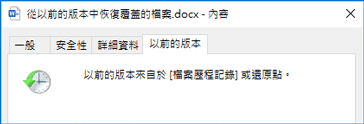
方法 4. 執行免費的勒索軟體解密工具
您可以下載一款叫做Avast的免費勒索軟體解密工具,這個工具可以協助解密被勒索軟體加密的檔案。
步驟1. 點擊螢幕左下角下載的檔案。
步驟2. 在系統視窗中點擊「是」,開始安裝Avast。
步驟3. 點擊安裝程式視窗中的按鈕開始安裝。然後,用Avast解決勒索軟體錯誤。
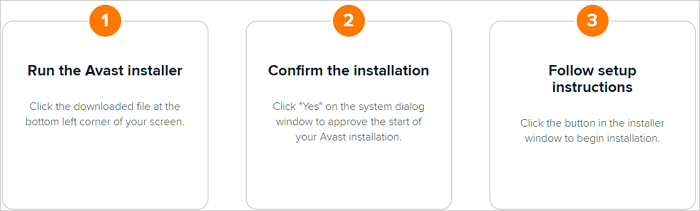
結論
勒索軟體會攻擊個人和企業。爲了儘量減少損失,您應該立即採取行動,並使用有效的方法來找回檔案。您可以嘗試以上任何一種方法來救回勒索軟體加密的檔案。大多數使用者不會在他們的電腦上啟用檔案或系統備份功能。因此,您需要使用資料救援程式,例如EaseUS Data Recovery Wizard,來恢復檔案。
作爲領先的資料救援產品之一,軟體以救回刪除檔案、病毒攻擊恢復、格式化還原、資源回收筒清理還原、丟失磁碟區恢復等而聞名。軟體有提供免費版。快試試吧!不會讓您失望的。
如何有效防止病毒攻擊
預防比救援容易。您可以嘗試以下技巧,保護您的電腦免受病毒感染。
- ✉️不要開啟未知發件人發送的電子郵件附件或連結。
- ⚔️在電腦上安裝並啟用防毒軟體。另外,記得隨時更新。
- 📮在網路上下載需要的檔案時,請勿開啟.js、.vbs等副檔名的檔案。
- 🛍️定期備份電腦上的重要資料和檔案。如果您不想手動複製資料,可以使用專業的定時備份軟體進行自動備份。
- 👮舉報該勒索軟體攻擊,因爲這是一種非法的網路犯罪。
勒索軟體病毒加密檔案復原常見問題解答
如果您在勒索軟體病毒加密檔案復原方面仍然遇到問題,請繼續閱讀。 這些問題和答案可能會為您帶來很大幫助。
1. 勒索軟體檔案可以解密嗎?
是的,可以使用勒索軟體解密工具解密勒索軟體檔案:
- AES_NI
- Alcatraz Locker
- Babuk
- CrySiS
- CryptoMix (離線)
- GandCrab
2. 勒索軟體加密的檔案可以恢復嗎?
恢復加密檔案的最快方法:
- 下載並執行 EaseUS 免費資料復原軟體
- 選擇加密檔案並點擊掃描
- 掃描後,預覽文件並點擊恢復
3. 從勒索軟體中恢復需要多長時間?
大約一個小時到三週。 這取決於資源的數量以及刪除勒索軟體的方式。
這篇文章有幫到您嗎?
相關文章
-
![author icon]() Gina 2025年03月26日
Gina 2025年03月26日
-
![author icon]() Agnes 2025年04月08日
Agnes 2025年04月08日
-
![author icon]() Agnes 2025年03月26日
Agnes 2025年03月26日
-
![author icon]() Agnes 2025年03月26日
Agnes 2025年03月26日